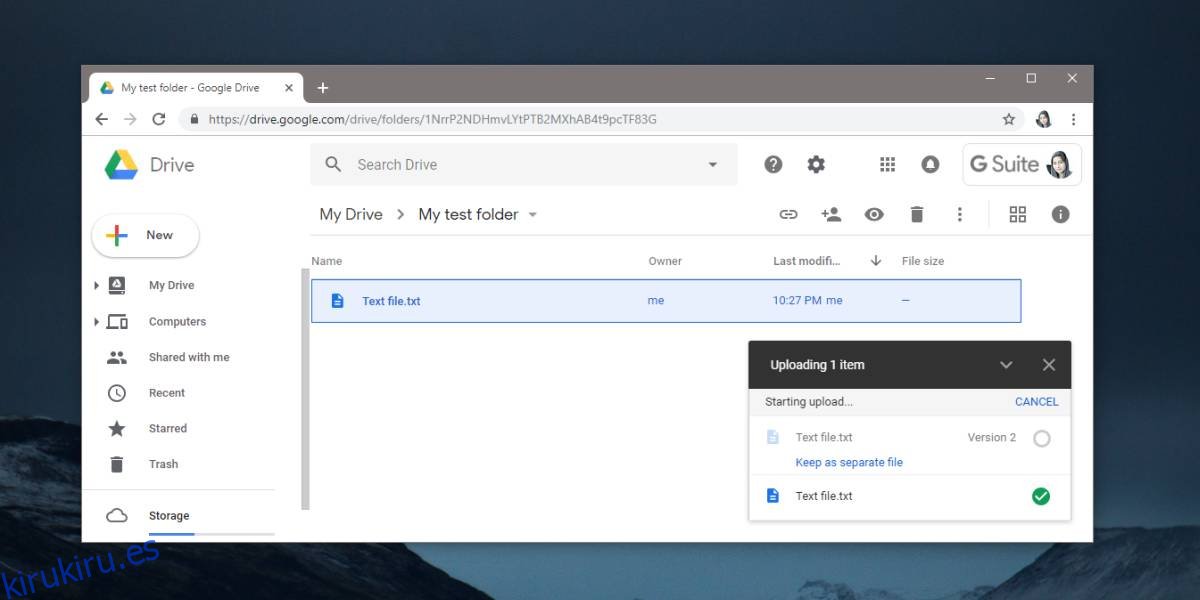Google Drive, al igual que otros servicios en la nube, mantiene diferentes versiones de archivos. Hace un tiempo explicamos cómo puede acceder a versiones de archivos más antiguas en OneDrive. Sin embargo, el control de la versión de archivos de Google Drive es exponencialmente mejor que el de OneDrive. No solo le permite cargar diferentes versiones de un archivo, sino que también le brinda una manera fácil de administrarlas. A continuación, le mostramos cómo puede administrar las versiones de archivos en Google Drive.
Tabla de contenido
Identificar versiones de archivos
Google Drive identifica la versión del archivo como archivos que tienen el mismo nombre y la misma extensión de archivo y que se han subido a la misma ubicación. Esto significa que si intenta cargar un archivo de texto llamado Archivo de texto a la raíz de su Google Drive y luego carga inmediatamente otro archivo de texto con el mismo nombre (Archivo de texto) a la raíz de su Google Drive, se identificará como otro versión del archivo que cargó anteriormente. Google Drive no examinará el contenido del archivo para ver si es realmente similar al archivo anterior.
Administrar versiones de archivos
Visite Google Drive y vaya a la carpeta en la que desea cargar un archivo o la versión de un archivo. Cargue el original o la primera versión del archivo como lo haría con cualquier otro archivo.
Mismo nombre de archivo
Si está actualizando un archivo pero no lo está guardando con diferentes nombres, es decir, diferentes versiones del archivo tienen el mismo nombre, puede cargar las versiones posteriores del archivo como lo haría con cualquier otro archivo. Cuando Google Drive detecta que el mismo nombre y tipo de archivo se carga en la misma carpeta, lo carga como una segunda versión más nueva del archivo actual y le da la opción de guardarlo como un archivo separado.
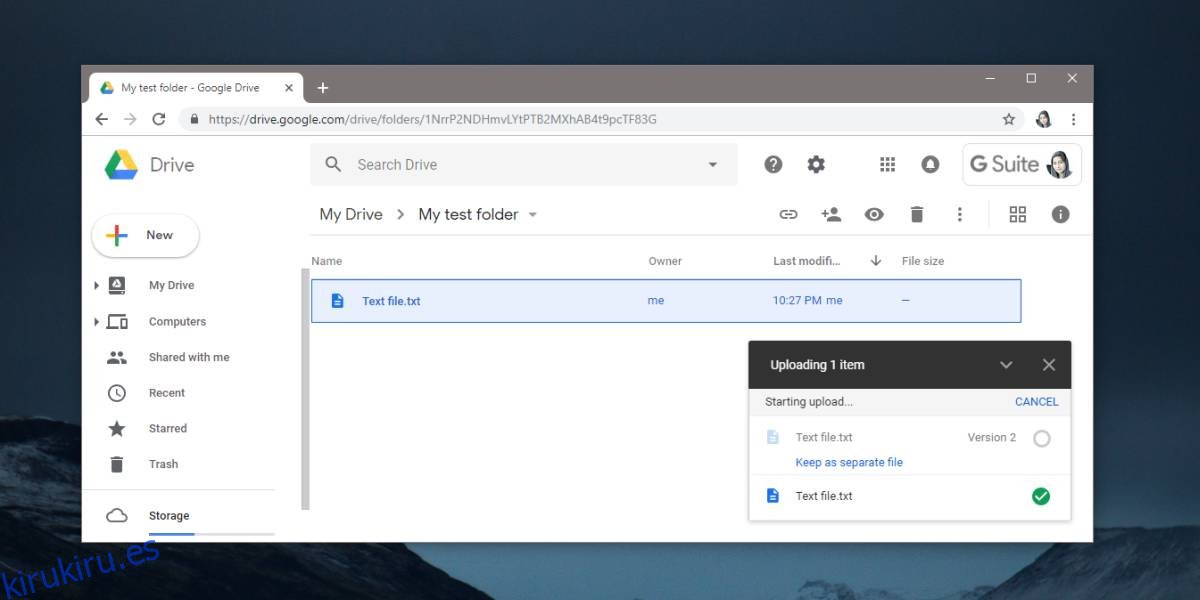
Si elige guardarlo como un archivo separado en lugar de una segunda versión del archivo que ya está en su unidad, Google Drive agregará un número al final del nombre del archivo.
Nombre de archivo diferente
Primero desea cargar la primera versión del archivo. Para agregar una segunda versión del archivo que tiene un nombre de archivo diferente, haga clic con el botón derecho en el archivo original en Google Drive y seleccione Administrar versiones en el menú contextual. Esto abrirá el administrador de versiones de archivos.
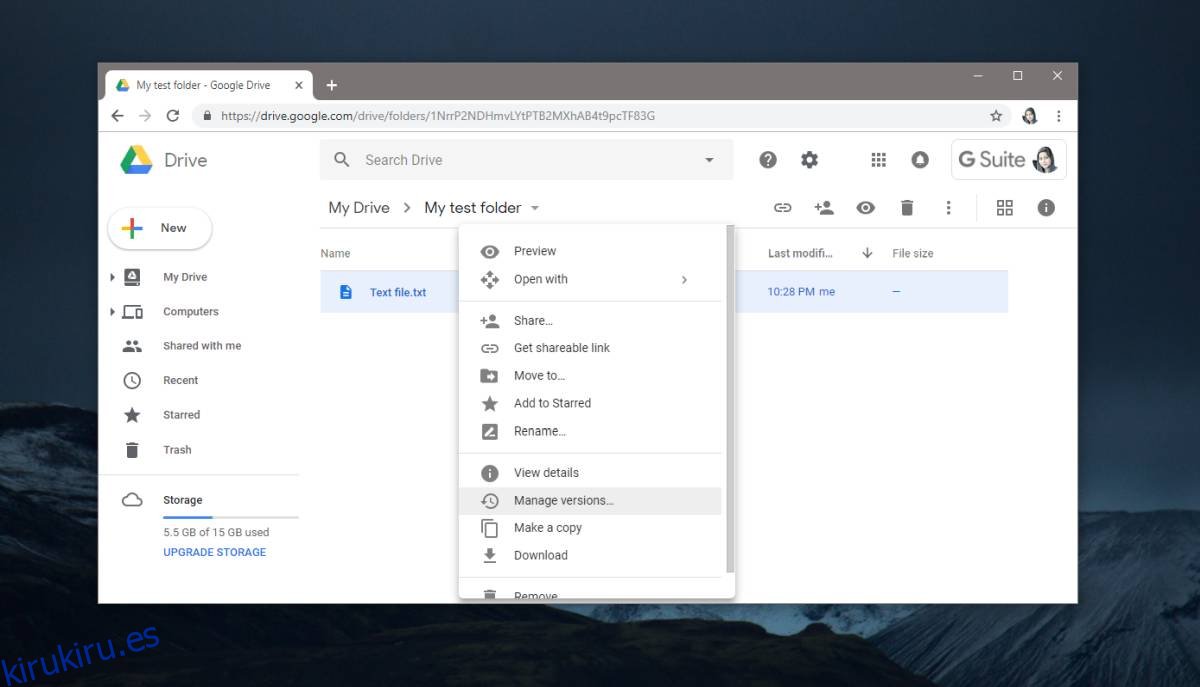
Aquí verá un botón Cargar nueva versión. Haga clic en él y seleccione el archivo que es una segunda versión o una versión más reciente del archivo original.
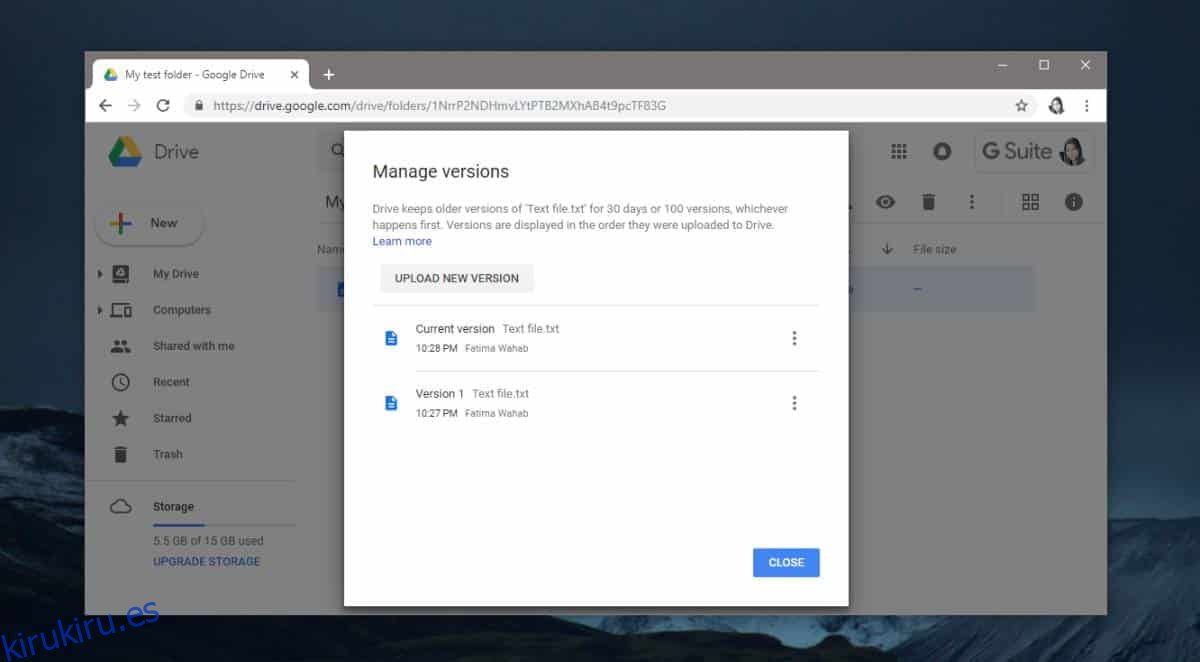
Cuando cargue la segunda versión, el nombre del archivo original no se actualizará al de la segunda versión. Conservará su nombre original, sin embargo, cuando abra el archivo, verá la última versión del mismo.
Independientemente de cómo nombró los archivos y cargó varias versiones, Google Drive siempre abrirá la versión más reciente de un archivo cuando haga doble clic en él. En cuanto al acceso a versiones anteriores, puede descargarlas desde el administrador de versiones, pero no puede abrirlas directamente en Google Drive.